- Muallif Jason Gerald [email protected].
- Public 2024-01-19 22:14.
- Oxirgi o'zgartirilgan 2025-01-23 12:51.
Endi odamlarga do'stlari yoki oilasi bilan kompyuter orqali video qo'ng'iroq qilish imkonini beradigan bir qancha variantlar mavjud. Eng mashhur va ishonchli variantlardan biri bu Skype. Skype-ning eng ko'p ishlatiladigan funktsiyasi-kompyuterdan kompyuterga qo'ng'iroqlar-bu bepul xizmat, shuning uchun Skype odamlar bilan aloqada bo'lishning eng samarali usullaridan biridir. Skype -dan foydalanish uchun avval bir necha oddiy qadamlarni bajaring.
Qadam
3dan 1 qismi: Skype -ni o'rnatish
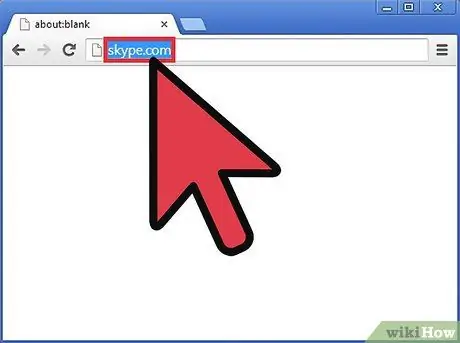
Qadam 1. Skype veb -saytiga tashrif buyuring
Manzil, taxmin qilinganidek, skype.com.
Agar siz iPad yoki Kindle kabi planshet yoki mobil qurilmadan foydalanayotgan bo'lsangiz, ehtimol, eng oson yo'li - bu App Store yoki Amazon Shop kabi "do'kon" ga tashrif buyurishdir. Keyin "Skype" ni qidiring
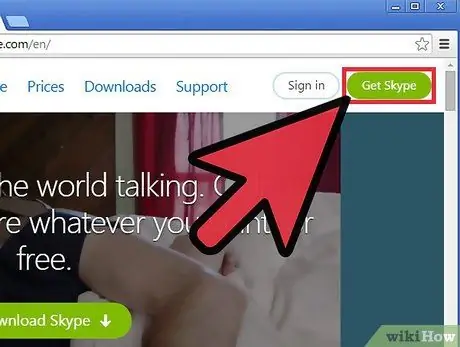
Qadam 2. Ekranning o'ng yuqori burchagidagi "Skype -ni olish" havolasini bosing
Kompyuter sizdan o'rnatish faylini yuklab olishni xohlaysizmi, deb so'rashi mumkin. "Ha" ni bosing.
- Windows kompyuteringizga yuklangan fayl SkypeSetup.exe deb nomlanadi va hajmi taxminan 1,5 megabaytni tashkil qiladi.
- Mac kompyuterlari uchun yuklangan faylning nomi "Skype" dan boshlanadi va ".dmg" bilan tugaydi. Siz yuklab olgan Skype -ning so'nggi versiyasini tasvirlaydigan raqam bo'lishi mumkin, lekin ular tez -tez o'zgarib turadi.
- Ko'pgina mobil qurilmalar uchun "Qabul qilish" yoki "Yuklab olish" havolasini bosing (qurilmangizga bog'liq) va Skype dasturi o'zini o'rnatishni boshlaydi (bu keyingi qadamlarni bajarishingiz mumkin).
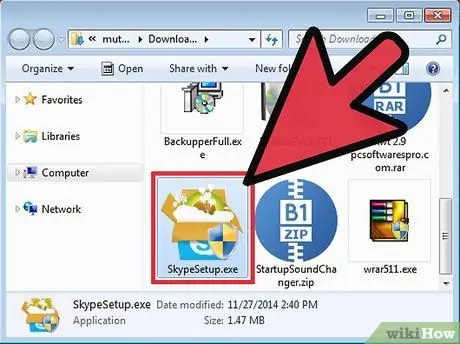
Qadam 3. Yuklab olingan faylni oching va o'rnatishni boshlang
- Agar Mac ishlatayotgan bo'lsangiz, yuklab olingan faylni ikki marta bosing. Skype dasturining belgisi belgisi va Ilovalar papkasi bo'lgan oyna paydo bo'ladi. Skype belgisini Ilovalar papkasiga o'tkazing va o'rnatish jarayoni tugadi.
- Agar siz Windows -dan foydalanayotgan bo'lsangiz, kompyuteringiz dasturni kompyuteringizga o'zgartirishlar kiritishni xohlaysizmi, deb so'rashi mumkin. "Ha" ni bosing.
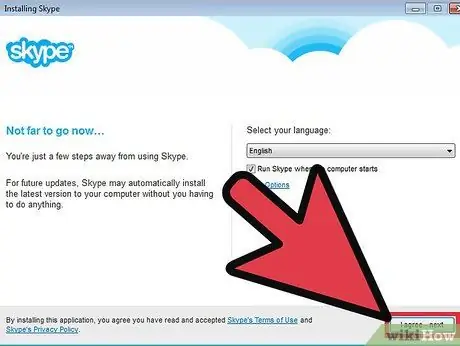
Qadam 4. To'liq o'rnatish va o'rnatish (agar mavjud bo'lsa)
Agar siz Mac yoki mobil qurilmadan foydalanayotgan bo'lsangiz, bu qadam kerak bo'lmasligi mumkin. Agar siz Windows kompyuteridan foydalansangiz, yana bir necha bosqichlarni bajarish kerak.
- Skype sizdan qaysi tilni ishlatmoqchi ekanligingizni so'raydi va siz ulardan birini tanlashingiz kerak bo'ladi (ro'yxatdagi ko'p variantlar orasidan).
- "Kompyuter ishga tushganda Skype -ni ishga tushiring" degan oyna paydo bo'ladi (bu quti til tanlash menyusi ostida joylashgan). Quti avtomatik ravishda belgilanadi, bu sizning kompyuteringizni har safar yoqganingizda Skype ishga tushishini bildiradi. Skype -ni qachon ishga tushirishni o'zingiz hal qilishingiz uchun siz uni belgilashni xohlashingiz mumkin.
- Shuningdek, ko'k rang bilan belgilangan "Boshqa variantlar" varianti ham mavjud. Agar siz uni bosgan bo'lsangiz, siz Skype o'rnatiladigan kompyuterning manzilini belgilashingiz mumkin, shuningdek, ish stolida Skype belgisini xohlaysizmi yoki yo'qligini ham belgilashingiz mumkin. O'z tanlovingizni qiling va "Qabul qilaman - keyingi" ni bosing.
-
O'rnatuvchi "Qo'ng'iroq qilish uchun bosing" ni o'rnatishni xohlaysizmi, deb so'rashi mumkin. Bu veb -brauzer sahifasida telefon raqamini topib, teg qo'yadigan dastur. Agar siz belgilangan raqamni bosgan bo'lsangiz, qo'ng'iroq Skype orqali amalga oshiriladi. Ko'p hollarda, bu qo'ng'iroqlar bepul bo'lmaydi.
- O'rnatuvchi, shuningdek, Bing -ni standart qidiruv tizimi va MSN -ni asosiy bosh sahifa qilishni xohlaysizmi, deb so'rashi mumkin. Agar xohlamasangiz, oynaning chap tomonidagi katakchani olib tashlang. Bu savoldan so'ng, Skype o'rnatishni boshlaydi.
3 dan 2 qism: Kontaktlarni qo'shish
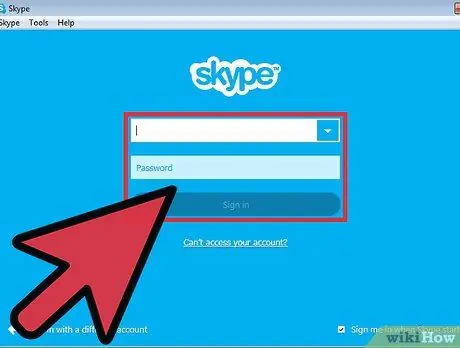
Qadam 1. Foydalanuvchi nomi va parol yarating
Agar siz Skype -da yangi bo'lmasangiz, boshqa qurilmalarda ishlatilgan foydalanuvchi nomi va parolni kiritishingiz mumkin. Agar siz Skype -ning yangi foydalanuvchisi bo'lsangiz, u o'rnatilgandan yoki ochilgandan so'ng paydo bo'ladigan birinchi ekranda "Hisob yaratish" -ni bosing.
Agar siz yangi profil yaratmoqchi bo'lsangiz, ismingiz va elektron pochta manzilingizni kiritishingiz kerak bo'ladi
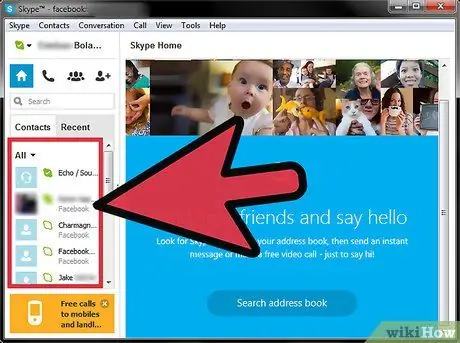
Qadam 2. Skype topgan kontaktni tasdiqlang
Skype siz kiritgan elektron pochta hisobi orqali kontaktni o'zi topishi mumkin. Agar potentsial kontaktlar ro'yxati paydo bo'lsa, siz bilan bog'lanishni istagan odamni diqqat bilan qidirib toping.
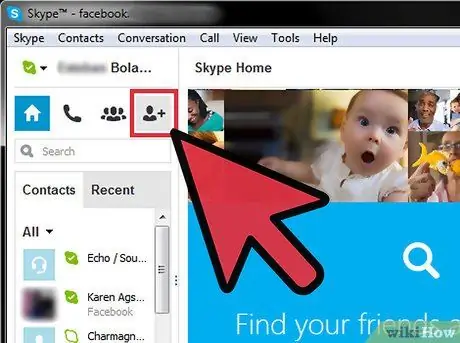
Qadam 3. "Qo'shish" belgisini qidiring
"+" Belgisi bo'lgan odamning soyasiga o'xshash belgi bo'ladi. Agar topa olmasangiz, Skype oynasining yuqori qismida "Kontaktlar" ochiladigan menyusi ham mavjud. Mavjud variantlardan biri "Kontakt qo'shish". Bu variantni bosing.
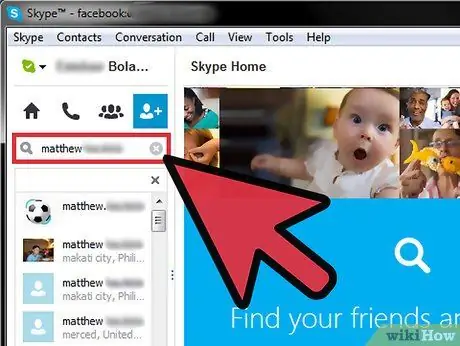
Qadam 4. Do'stlaringizni yoki oilangizni toping
Siz odamlarni to'liq ismi, Skype foydalanuvchi nomi yoki elektron pochta manzilidan foydalanib qidirishingiz mumkin. Ma'lumotni kiriting va "Skype -da qidirish" -ni bosing.
- Agar siz kimnidir faqat ismiga qarab qidirsangiz, ehtimol siz qidirayotgan odam bilan bir xil ismga ega bo'lgan boshqalarni topasiz. Uni qo'shishdan oldin uning profiliga qarang.
- Agar siz ularning profillarini saralashda muammoga duch kelsangiz, ular bilan boshqa yo'l bilan bog'laning va Skype foydalanuvchi nomi va elektron pochta manzilini so'rang. Bu aniq ma'lumot uni topishning eng oson yo'li bo'ladi.
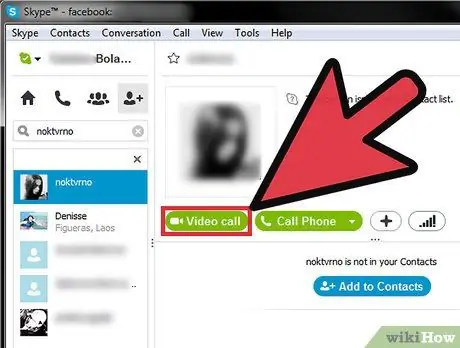
Qadam 5. "Kontaktlarga qo'shish" ni bosing
Bu uni avtomatik ravishda qo'shib qo'ymaydi. Asosan siz uni kontaktlar ro'yxatiga qo'shish uchun so'rov yuborasiz va u tasdiqlashi kerak. Tasdiqdan so'ng, kontakt qo'shiladi.
3 -qismning 3 -qismi: Skype orqali qo'ng'iroqlar qilish
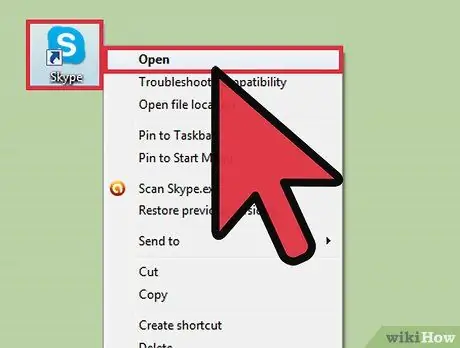
Qadam 1. Skype dasturini oching
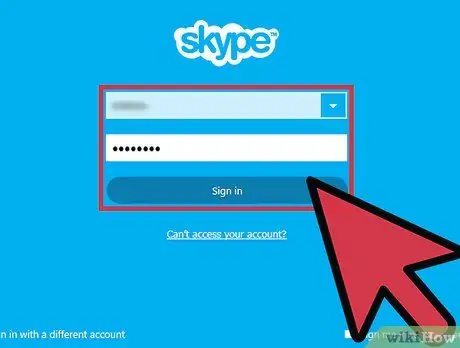
Qadam 2. Foydalanuvchi nomi va parolni kiriting, keyin kiring
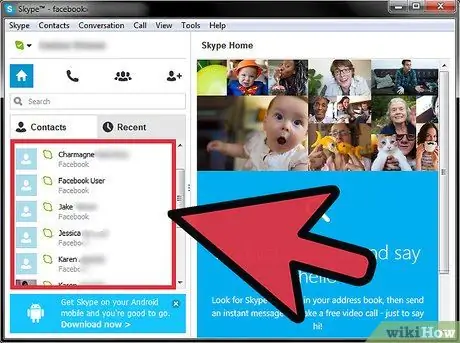
Qadam 3. Kontaktlar ro'yxatidan siz gaplashmoqchi bo'lgan odamni toping
Bu menyu Skype asosiy ekranida mavjud bo'ladi.
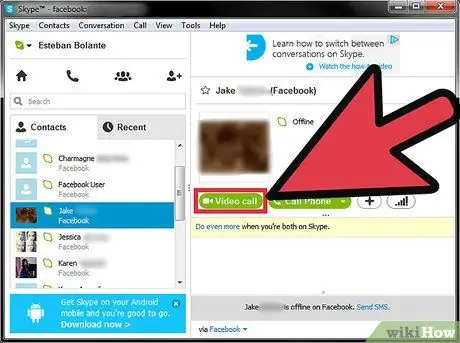
Qadam 4. Qo'ng'iroq qilmoqchi bo'lgan nomni bosing
Siz ekraningizda videokameraga o'xshash va telefonga o'xshash boshqa belgini ko'rasiz. Agar siz kamerani bosgan bo'lsangiz, siz video qo'ng'iroq qilyapsiz va telefon belgisini bosgan bo'lsangiz, faqat ovozli qo'ng'iroq qilasiz. O'zingiz xohlagan tanlovni qiling va qo'ng'iroq qiling.
Tushuntirish uchun, faqat Internet orqali yuboriladigan Skype-dan Skype-ga bo'lgan barcha qo'ng'iroqlar (yoki Skype ilovasi ishlaydigan planshetlarga yoki smartfonlarga qo'ng'iroqlar) bepul xizmatdir. Mobil telefonlarga yoki shahar telefonlariga qilingan qo'ng'iroqlar uchun haq olinadi
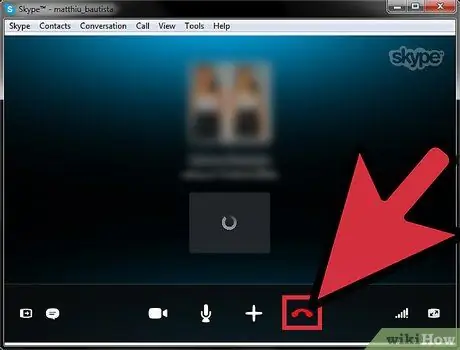
Qadam 5. Qo'ng'iroqni tugatgandan so'ng tugating
Skype qo'ng'iroq oynasida telefon pastga qaragan qizil belgi bo'ladi. Qo'ng'iroqni tugatish uchun ushbu belgini bosing.






